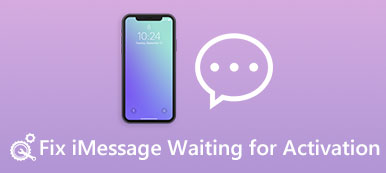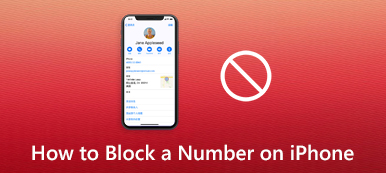消息阻止在 iPhone 上處於活動狀態 每時每刻。 因此,如果您在消息中收到任何不愉快的垃圾郵件或廣告,您可以阻止向您發送這些消息的號碼,一勞永逸地擺脫它們。 同時,在這篇文章中,您將獲得的不僅僅是了解 如何在 iPhone 上阻止短信,還有如何管理這些被阻止的號碼和找回您不小心從 iPhone 中刪除的消息。 坐下來,放鬆,並按照指南重新獲得和平的消息空間。
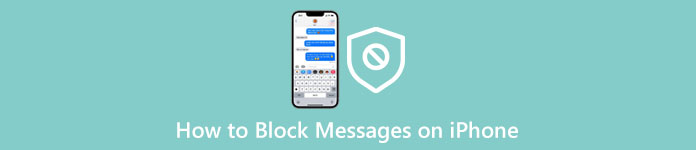
第 1 部分:如何在 iPhone 上阻止短信
由於訊息攔截功能在 iPhone 上始終處於啟動狀態,因此您需要找到一種方法來實現它。以下步驟為您提供如何在 iPhone 上封鎖簡訊的範例。讀完後,您將徹底了解此功能並開始在您的 iPhone 上進行設定。此外,最後的小技巧還會告訴您如何解鎖您曾經封鎖的號碼和訊息。
步驟1打開 備註 iPhone 上的應用程序。 要阻止 iPhone 上的消息,您需要找到該消息並輕按向您發送消息的號碼。
步驟2在以下屏幕上,點擊 信息 按鈕,您將看到更詳細的選項。
步驟3在屏幕的最底部,點擊 阻止此來電 按鈕和 阻止聯繫人 按鈕。 然後,您將不會收到來自此號碼的任何消息或電話。
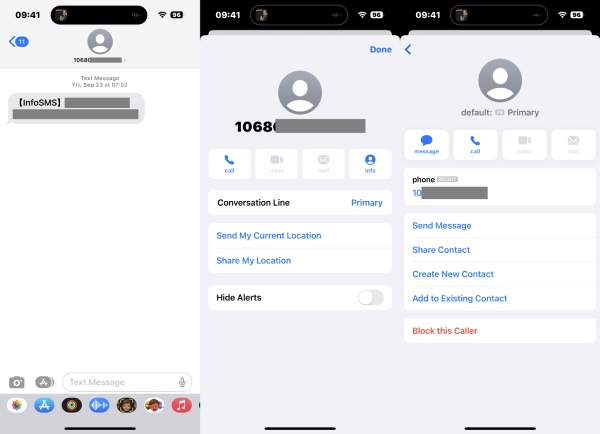
第 2 部分:如何在已刪除的 iPhone 上檢索被阻止的消息
在 iPhone 上屏蔽消息確實可以防止您受到垃圾郵件和廣告消息的騷擾。 但是刪除被阻止的重要郵件可能會令人沮喪。 幸運的是, iPhone數據恢復 工具可以幫助您解決這個麻煩。 只需點擊幾下即可安全地恢復 iOS 資料是該程式的最大亮點。 同時,您將獲得不同於使用 iTunes 備份還原資料的全新復原體驗,後者僅允許您從最新檔案中復原並覆蓋 iPhone 上現有的檔案。 如果您有備份,程式只會為您提供恢復或檢索已刪除的被封鎖訊息的可能機會,而不是解開被封鎖的訊息。
如何使用 iPhone 數據恢復在 iPhone 上檢索被阻止的消息
步驟1首先,在您的計算機上下載並安裝此恢復工具。 然後,使用可用的 USB 數據線將 iPhone 連接到計算機並啟動程序。 啟動它後,單擊 從iOS設備恢復 左側的按鈕。

步驟2您必須點擊 信任 iPhone 上的按鈕以信任這台電腦。 回到 iPhone數據恢復 窗口,點擊 下一頁 開始掃描 按鈕掃描 iPhone 上的所有數據,包括已刪除的信息。

步驟3掃描結果出現後,您可以勾選 收件箱 左側的選項,然後選擇 僅顯示已刪除 從上面的下拉選項。 在視窗右側,勾選您想要檢索的已刪除的封鎖郵件,然後按一下 恢復 按鈕。

步驟4您需要為檢索到的資料設定一個輸出資料夾。點擊三點按鈕進行瀏覽並選擇一個。然後,點擊 恢復 按鈕終於開始了。 之後,您可以將文件導入 iTunes 並將其同步到您的 iPhone。

第 3 部分:有關如何在 iPhone 上阻止短信的常見問題解答
問題 1. 如何在 iPhone 上屏蔽來自未知號碼的短信?
為避免來自未知號碼的垃圾郵件,您可以在 iPhone 上過濾信息。 去 設定, 找 收件箱, 然後點擊它。 然後,點擊 消息過濾器 過濾未知發件人 啟用此功能。 然後,您將不會收到來自未知號碼的任何消息。
問題2. 如何關閉iPhone XR 的消息屏蔽?
有時您無法在 iPhone XR 上發送消息並收到一條警告,說明您的 iPhone 上的阻止功能處於活動狀態。 有幾種解決方案。 例如,您可以重新啟動 iPhone 並重新發送消息。 或者您可以在“設置”中關閉 iMessage。 此外,您還可以檢查您要發送的號碼是否被阻止。 然後,您可以將其從阻止列表中刪除。
問題 3. 如何判斷是否有人在 iPhone 上屏蔽了我的消息?
從技術上講,您無法判斷是否有人阻止了您。 您只能通過調用它們來猜測。 如果您的電話直接轉到語音信箱,那麼他們可能會阻止您。 但也有可能他們只是很忙。 因此,除非您被告知,否則很難判斷其他人是否屏蔽了您的消息。
結論
總結一下,很容易 在 iPhone 上阻止短信. 同時,經過一些簡單的點擊和設置後,您可以快速停止從 iPhone 上的未知號碼接收煩人的垃圾郵件,而不會讓其他人知道,因為被阻止的號碼仍然可以在他們的末端給您發短信。 此外,上述提示可讓您檢索在 iPhone 上阻止的已刪除郵件。